想知道笔记本win7怎么重装系统
- 分类:Win7 教程 回答于: 2023年01月09日 08:52:00
工具/原料:
系统版本:win7
品牌型号:联想yoga13
软件版本:魔法猪V2209,
方法/步骤:
方法一:使用魔法猪装机工具的在线重装功能完成win7系统安装
1、打开魔法猪一键重装系统,在主界面选择win7系统,点击【下一步】。
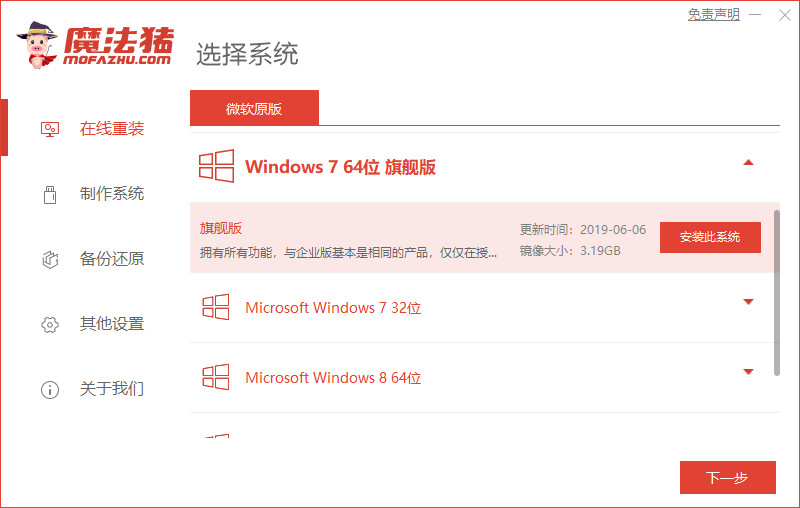
2、选择镜像文件后,耐心等待加载完成,无需操作。

3、环境部署完毕,选择重启电脑进入pe安装系统。

4、选择143188 pe-msdn项进入pe内。
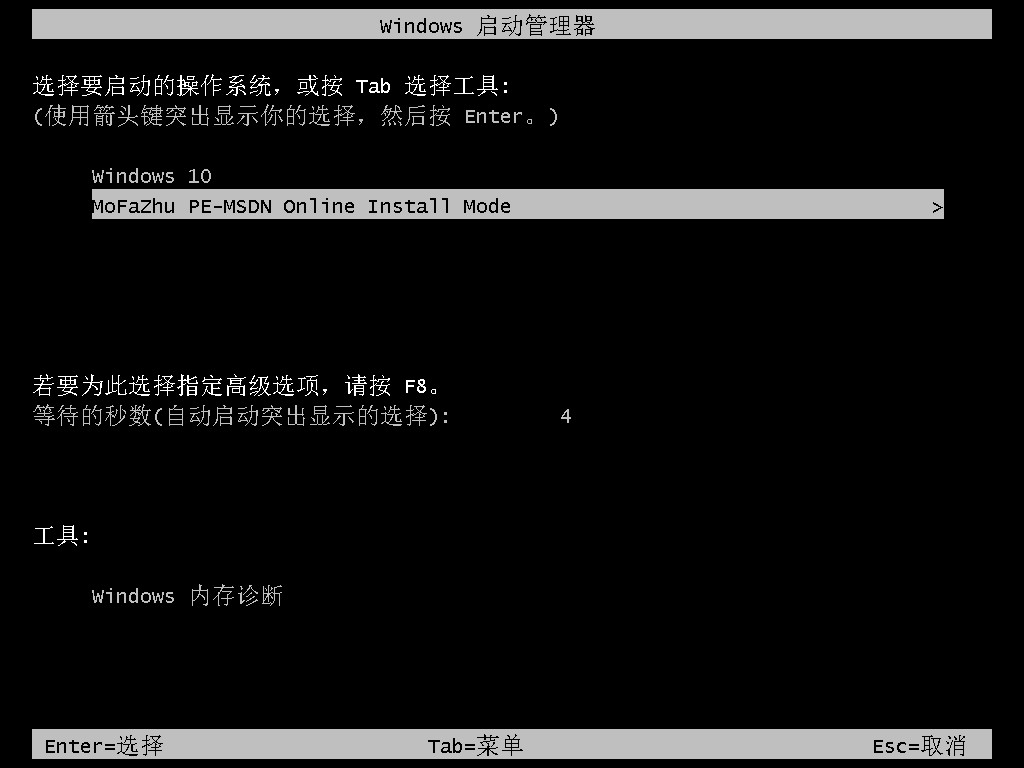
5、软件将开始安装win7操作系统,耐心等待。

6、 接下来系统就会重启。
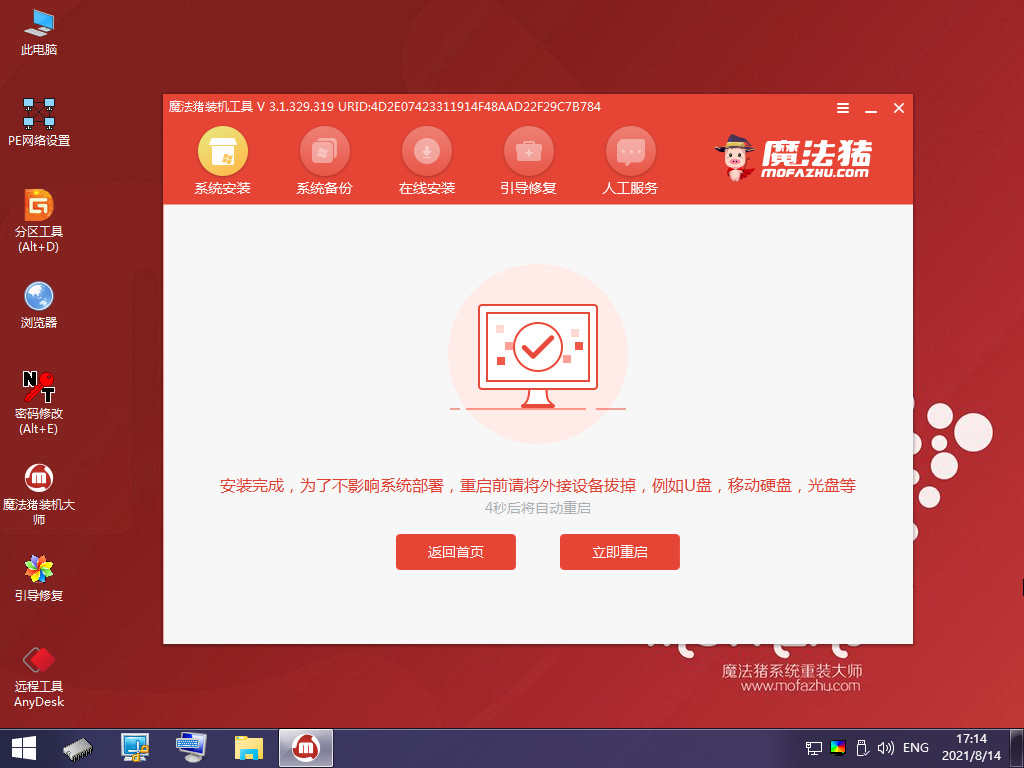
7、重启后,等待一段时间即可进入到安装好的windows界面,可以开始使用win7系统了。

方法二:使用系统之家工具的一键装机功能完成系统安装
1.下载安装系统之家一键重装工具到电脑上,然后双击该软件,在软件界面的一键装机下中点击系统重装,进入下一步。

2.这时软件会自动开始进行环境检测,检测完毕后点击下一步。

3.接着选择需要的系统下载,这里选择win7系统,点击下一步继续。

4.然后勾选电脑中的重要资料,点击下一步开始备份。

5.在备份电脑资料的同时,软件也会自动下载刚才选择好的win7系统,耐心等待完成即可。

6.系统下载完毕后会出现相应的提示,点击立即重启按钮,进入下一步。
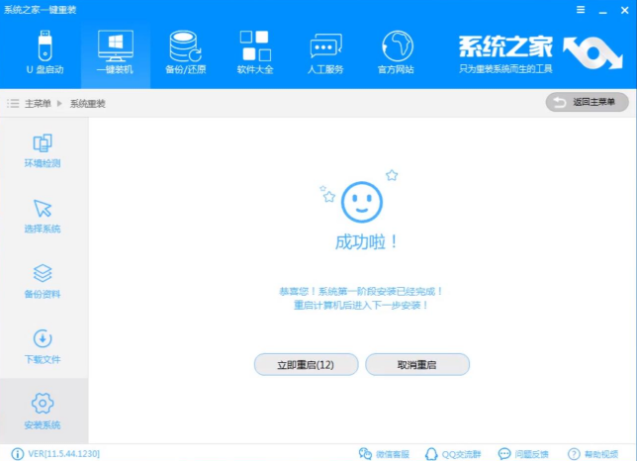
7.这时电脑会自动重启,进入win7系统重装过程,耐心等待,直到进入新系统桌面就可以了。

总结:
方法一:
1、打开魔法猪选择win7系统下载;
2、重启电脑进入pe系统安装;
3、完成后重启电脑进入新系统。
方法二:
1、下载安装系统之家一键重装工具,打开软件选择电脑操作系统;
2、备份电脑资料;
3、下载完毕后重启电脑安装,最终进入系统桌面。
 有用
26
有用
26


 小白系统
小白系统


 1000
1000 1000
1000 1000
1000 1000
1000 1000
1000 1000
1000 1000
1000 1000
1000 1000
1000 1000
1000猜您喜欢
- 怎样重装系统windows72023/02/22
- 小编教你cffps低如何解决2019/04/27
- 笔记本上网卡,小编教你笔记本无线上网..2018/02/23
- win7系统重装鼠标失灵如何解决..2022/11/22
- win7纯净版去哪里下载教程2023/01/02
- 电脑开不了机重装系统win7步骤图解..2022/08/25
相关推荐
- Win7怎么激活:详细步骤与常见问题解析..2024/07/29
- 戴尔官方win7旗舰版推荐2017/09/16
- windows7怎样激活免费2023/01/23
- 正版Win7旗舰版下载2023/12/20
- 暴风win7激活工具安装方法图解..2017/08/14
- win7旗舰版系统重装方法2023/02/15














 关注微信公众号
关注微信公众号



